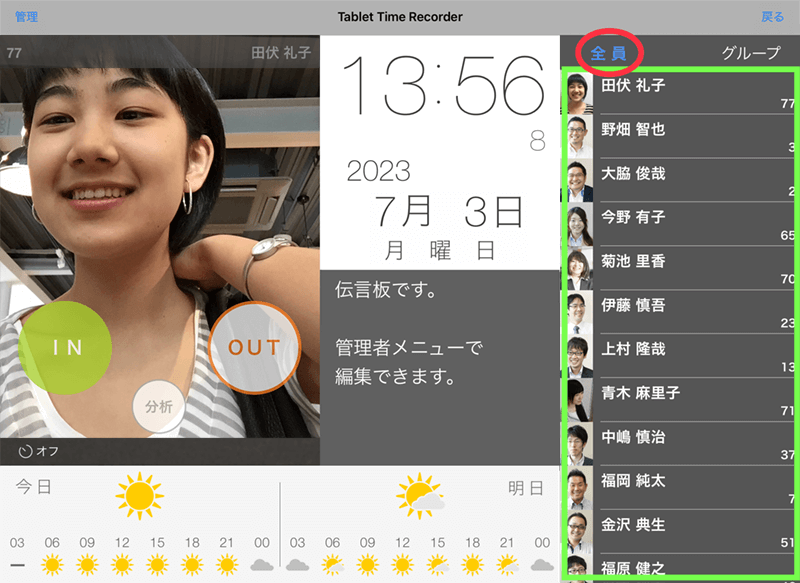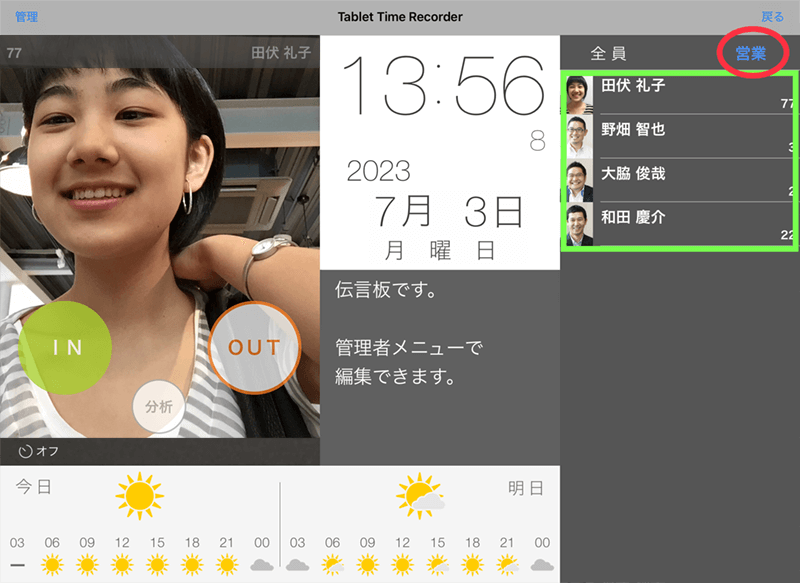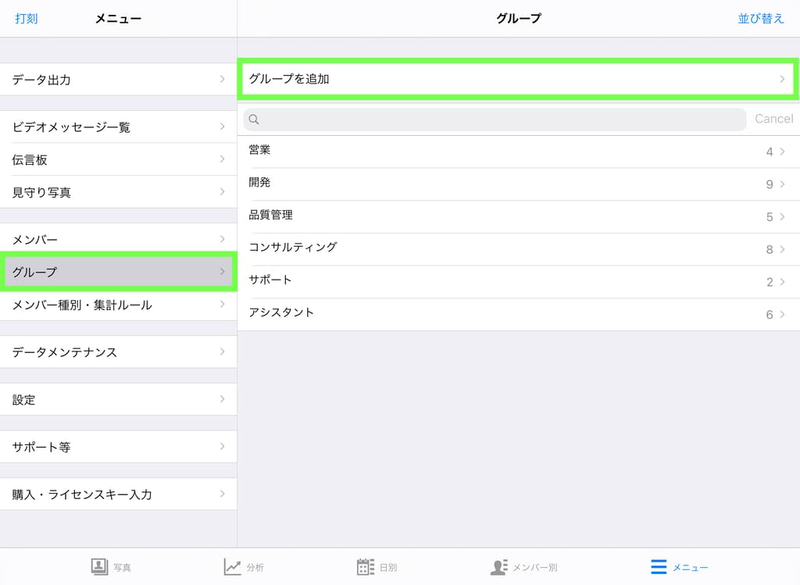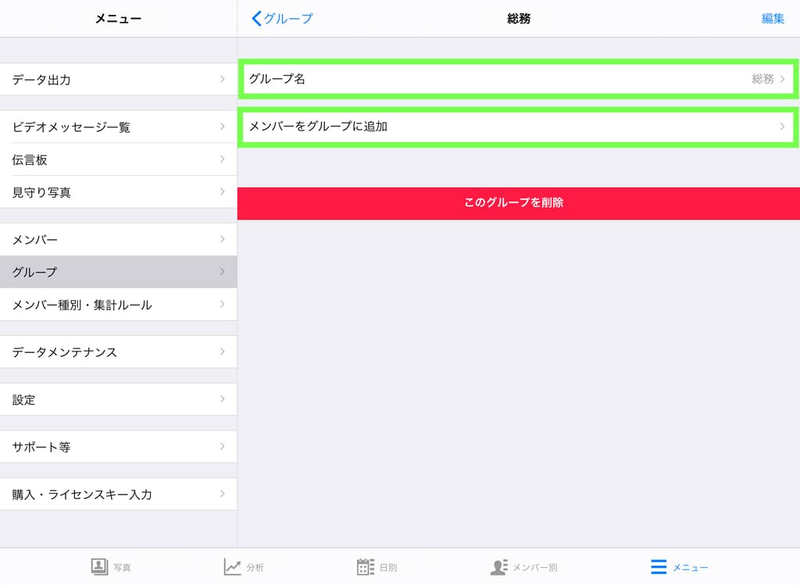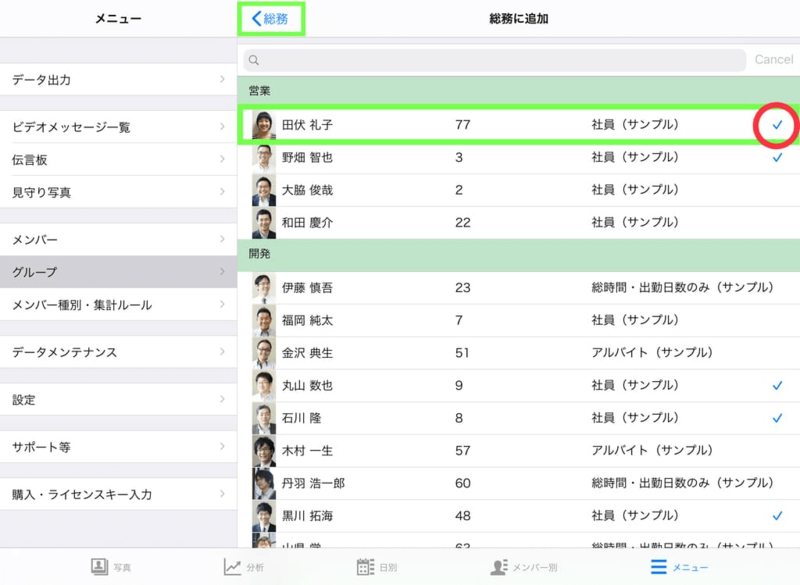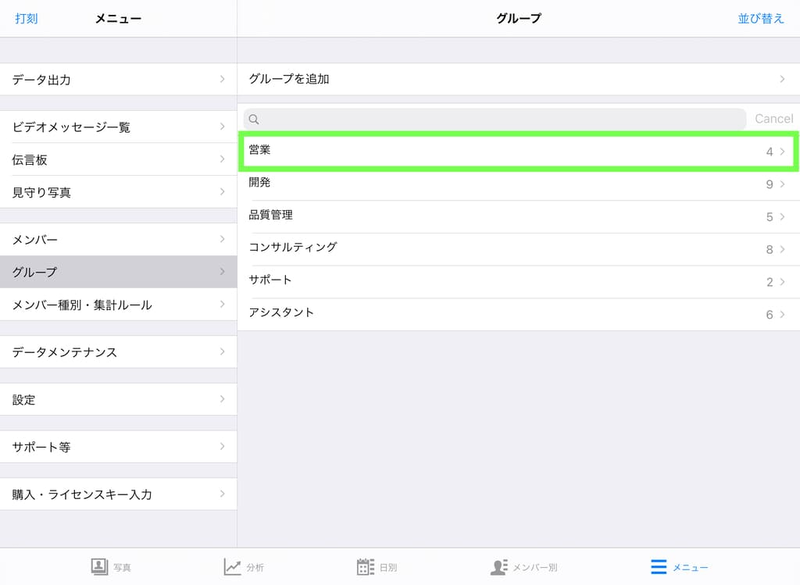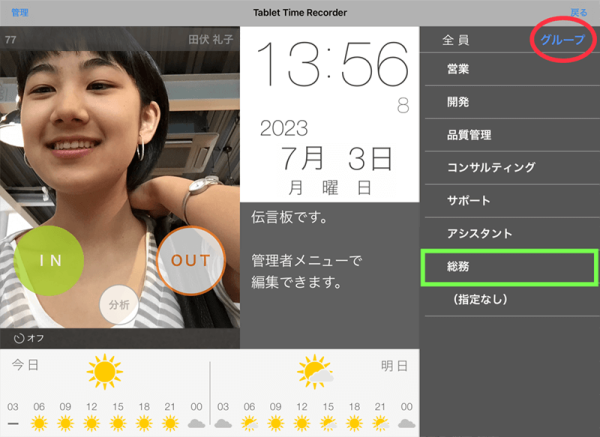2017/08/30/03. タブレット タイムレコーダーの機能
【機能紹介】グループ機能
タブレット タイムレコーダーは、打刻にタイムカードやICカードを使わず、代わりにiPad上で自分の名前をタッチして打刻します。
カードが不要なため手軽ですが、iPadで自分を探すのに手間取ってしまうと打刻に時間がかり、打刻待ちに繋がってしまいますね。
そのため、特に多人数での利用においては、一覧として並ぶメンバーの中から自分の名前を見つけやすくすることが大切です。
そこで今回は、打刻の際に自分の名前を探しやすくする機能をご紹介します。
グループ機能
-
グループ機能は、タブレット タイムレコーダーに登録されたメンバーを自由にグループ分けする機能です。
例えば、職場なら所属する部門やチームごとに、塾なら学年やクラスごとにグループを設定します。
グループを分けることで、メンバーは一覧からたくさんスクロールして自分の名前を探す必要がなくなり、所属するグループから辿れるようになります。
-
↓グループを設定
特に、グループの数を12個以内、それぞれのグループ内の人数を12人以内で設定すると、スクロール無しに全員が選択可能になります。
(つまり、144人までは一切スクロールなしで打刻できます!)設定方法は下記の通りです。
- ◆ 設定方法
-
1.管理メニューで「グループ」を選び、「グループを追加」をタッチします。
2.「グループ名」から名称を調整し、「メンバーをグループに追加」をタッチします。
3.追加するメンバーをタッチします。選択したメンバーは右端にマークが出ます。
4.選択し終わったら、左上のグループの名前をタッチして完了です。
すでにあるグループを編集する場合、グループの名前をタッチしてから2~4の操作を行います。
設定が終わったら、打刻画面に戻ってみましょう。
メンバーの一覧の上端にある「グループ」をタッチすると、先ほど設定したグループが選択できるようになっています。
また打刻以外にも、管理メニューのデータ確認やデータ出力の機能でグループ機能が活用できます。
いかがでしたか?
細かいけれど、タブレット タイムレコーダーの便利な利用に繋がる機能のご紹介でした。
これまで触ったことのなかった方は、ぜひ1度お試しください。
(記事最終更新:2023/3/28 一部改訂)